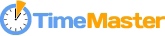Полоса уведомлений
Когда Вы создали свою первую компанию в TimeMaster или вступили в другую компанию, то в разделах “Рабочий день”, “Календарь” и “Задачи” появляется полоса уведомлений в нижней части экрана:
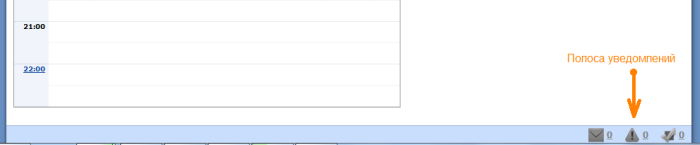
Есть три типа уведомлений, которые расположены слева направо: сообщения, уведомления, обновления в задачах.
Сообщения
Вы увидите новое сообщение и услышите звуковой сигнал в тот момент, когда кто-то написал новый комментарий по совместной задаче, в которой Вы принимаете участие в той или иной роли (как постановщик или как исполнитель/соисполнитель).
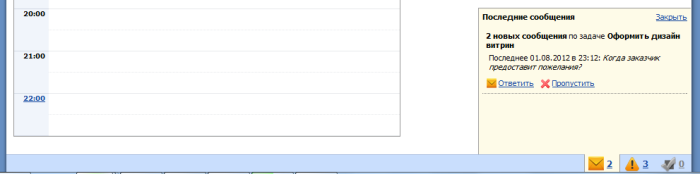
Уведомления
Если приглашенный пользователь присоединился к компании, в которой Вы состоите, то Вы получите уведомление об этом. Причем у Вас есть возможность добавить сотрудника в Ваши контакты или не добавлять. Для чего это нужно? Дело в том, что в компании может работать большое число сотрудников, а общаетесь и выполняете какие-то общие задачи Вы с ограниченным числом коллег. Чтобы те сотрудники компании, с которыми Вы не работаете, не захламляли Ваш список контактов, Вы можете добавить в свои контакты только тех сотрудников, которые Вам необходимы.
Если Вы хотите добавить сотрудника в Ваш список контактов, то нажмите на кнопку “Добавить в контакты”.
В противном случае нажмите на кнопку “Пропустить”.
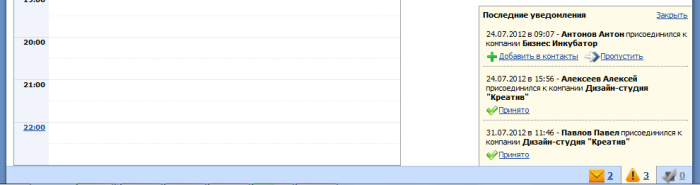
Заметьте, что если именно Вы пригласили сотрудника в компанию, то сотрудник сразу добавляется в Ваш список контактов, поэтому Вам предлагается только одна кнопка “Принято”, нажатие на которую уберет сообщение из полосы, т.к. Вы уже уведомлены
Если же сотрудника пригласил кто-то другой, тогда Вам предлагается выбрать, добавлять ли его в контакты или пропустить этот шаг.
Какой бы вариант Вы бы не выбрали сначала, “Добавить в контакты” или “Пропустить”, в дальнейшей работе Вы можете изменить свое решение.
Если Вы добавили контакт, а фактически он Вам не нужен, то удалите контакт из списка контактов. Сотрудник при этом останется в компании, будет отображаться на странице компании, но соответствующего контакта не будет в списке Ваших контактов.
Если Вы пропустили этот шаг, не добавив контакт в свой список, а он Вам нужен, то зайдите в профиль в правом верхнем углу экрана:
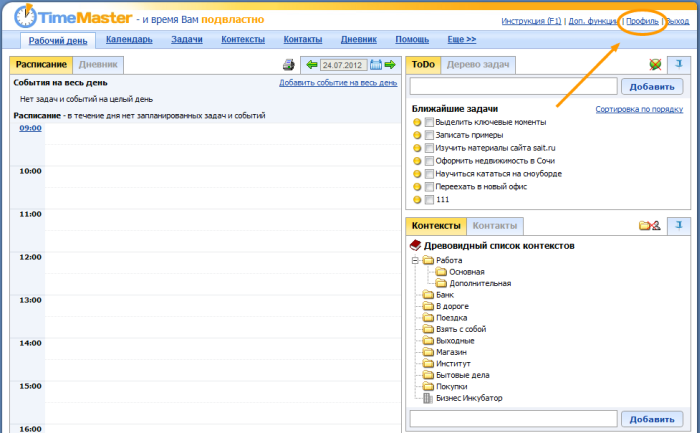
Перейдите во вкладку “Совместная работа”:
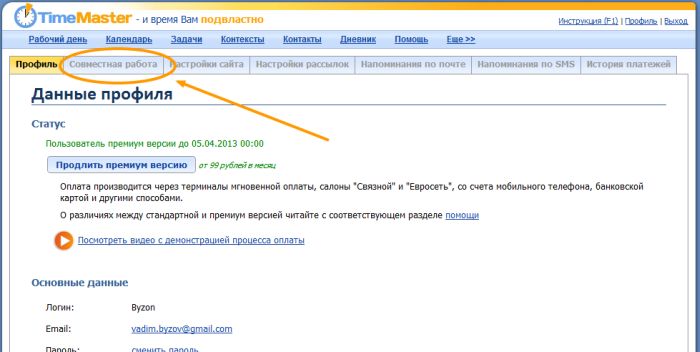
Щелкните на название компании, одного или нескольких сотрудников которой хотите добавить в Ваш список контактов:
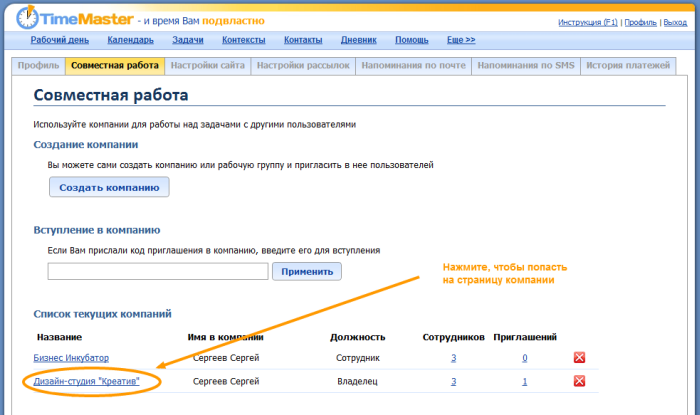
На странице компании Вы видите список сотрудников компании. Напротив тех сотрудников, которых нет в Вашем списке контактов, Вы видите зеленый плюсик с надписью: “Добавить в контакты”:
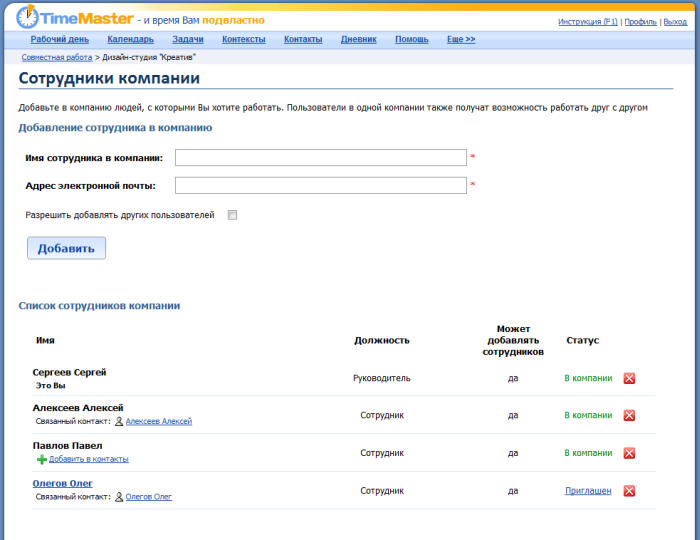
Щелкните на него, и сотрудник будет добавлен в Ваш список контактов.
Последние обновления в задачах
Вы получаете уведомления о последних обновлениях в задачах в следующих случаях:
- Вам поставили задачу
- исполнитель, которому Вы поставили задачу, начал работу над поставленной задачей;
- сотрудник отклонил поставленную Вами ему задачу;
- исполнитель завершил поставленную Вами ему задачу;
- постановщик завершил поставленную им для Вас задачу;
- после того, как Вы завершили задачу, порученную Вам от постановщика задачи, он, постановщик, принял работу.
Рассмотрим каждый из вариантов.
Когда Вам ставят задачу, то Вы можете принять задачу к исполнению или отклонить ее:
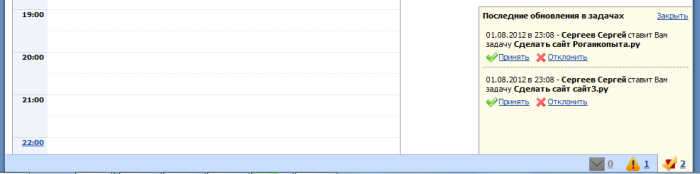
В случае если Вы приняли задачу, она попадает в Ваш список задач и выглядит подсвеченной фиолетовым цветом. Это означает, что задача поставлена кем-то для Вас. Например, Вы приняли первую из двух задач, изображенных в уведомлениях на картинке выше. Тогда эта задача появится в Вашем списке задач:
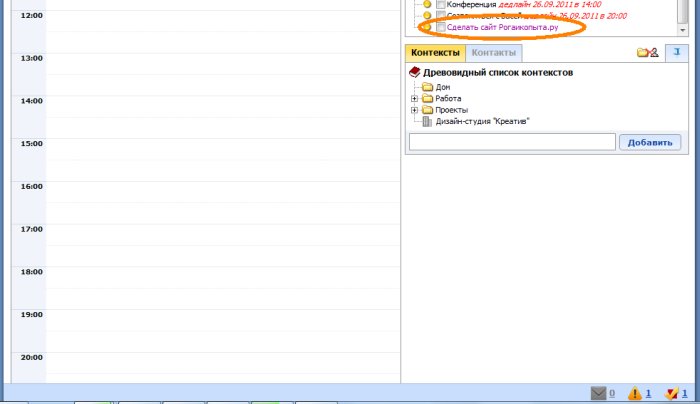
У постановщика же появится следующее уведомление:
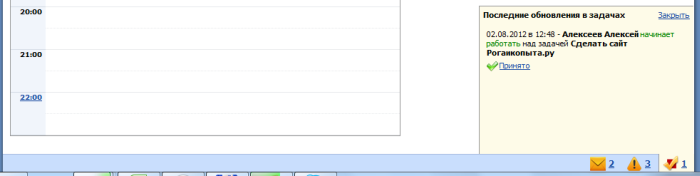
Если нажать на кнопку “Принято”, то сообщение пропадет из списка сообщений.
А в списке задач постановщика данная задача будет с фиолетовой стрелкой справа от названия:
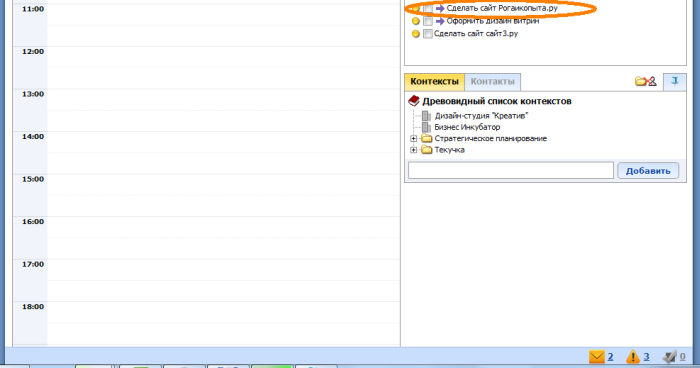
Вернемся к двум поставленным задачам, приведенным в примере:
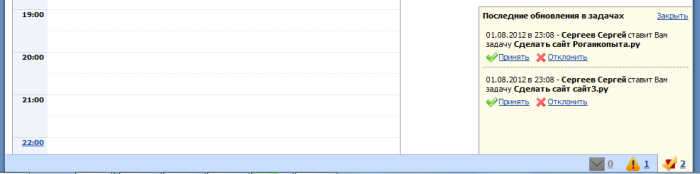
Допустим, вторую задачу исполнитель отклонил. В этом случае задача не попадет в список задач исполнителя, а у постановщика появится сообщение об отказе от задачи:
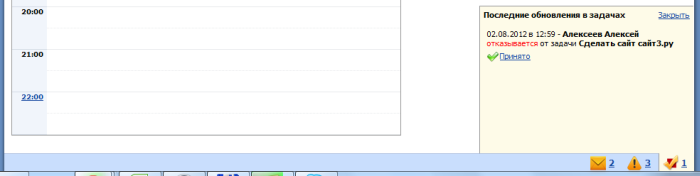
В списке же задач постановщика задача останется в виде обыкновенной личной задачи. Пользователь может далее самостоятельно работать с данной задачей или поставить ее же другому сотруднику:
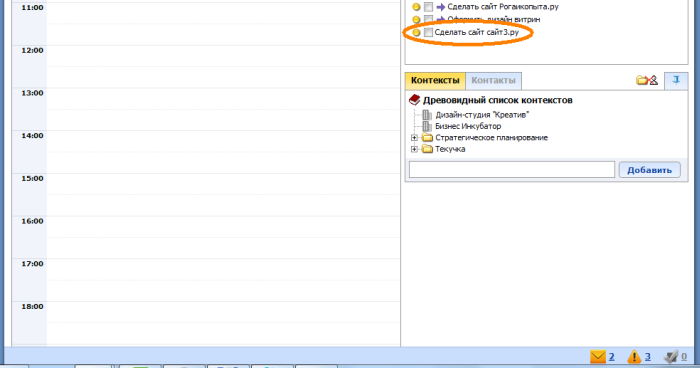
Если исполнитель завершил задачу постановщика, то у постановщика появится следующее уведомление:
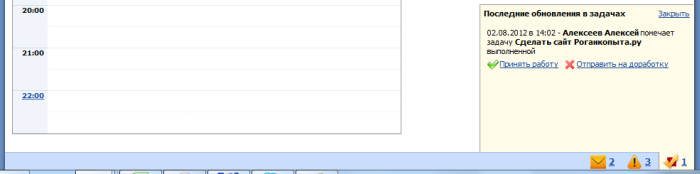
Если постановщик задачи выберет пункт “Принять работу”, то задача будет помечена выполненной и пропадет из списков задач постановщика и исполнителя(ей), а у исполнителя(ей) появится следующее сообщение:
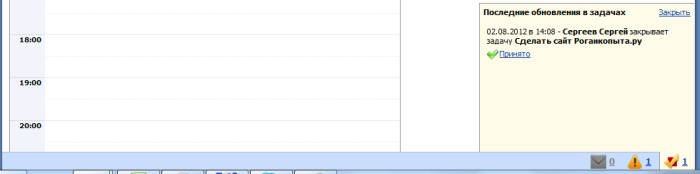
После нажатия на кнопку “Принято” уведомление пропадет из списка.
Если же постановщик выберет пункт “Отправить на доработку”, то у исполнителя появится новое уведомление, в котором будет предложено принять задачу для дальнейшей доработки или отказаться от доработки.
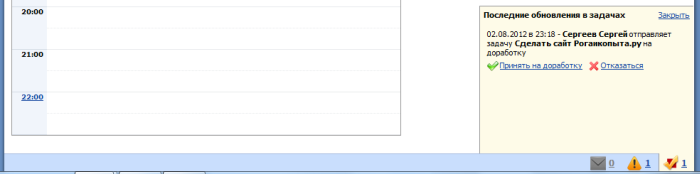
Если исполнитель выберет пункт “Принять на доработку”, то задача вновь попадет в список задач исполнителя и будет выделена фиолетовым цветом.
Если же исполнитель выберет пункт отказаться, то постановщик задачи получит сообщение об отказе:
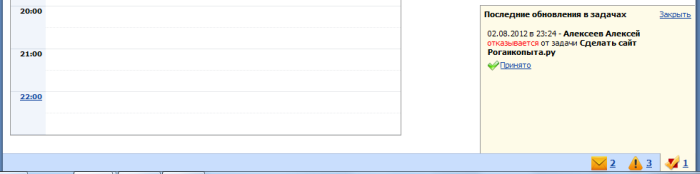
Если постановщик задачи сам пометит поставленную им задачу выполненной до того, как сам исполнитель успеет это сделать, то исполнитель увидит следующее сообщение:
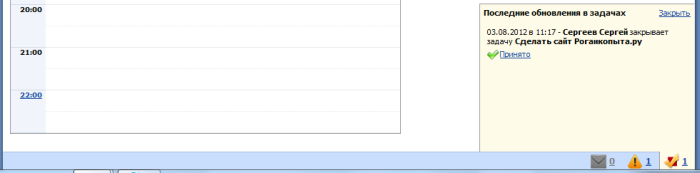
Если постановщик удалит задачу, поставленную исполнителю, то исполнитель получит сообщение об отмене задачи:
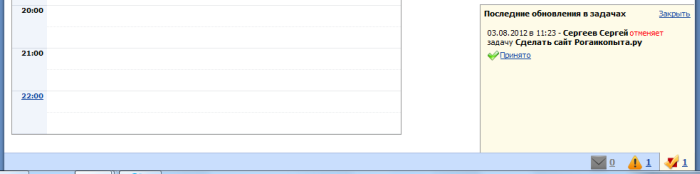
Если же постановщик зайдет в свойства задачи и через вкладку “Доступ” снимет задачу с исполнителя, то исполнитель получит такое же сообщение об отмене задачи. Отличие заключается только в том, что у постановщика задача останется в списке, и он сможет назначить ее другому исполнителю или выполнить самостоятельно.
Если исполнитель удалит задачу, которую задал постановщик, то постановщик получит сообщение о прекращении работы исполнителем над задачей:
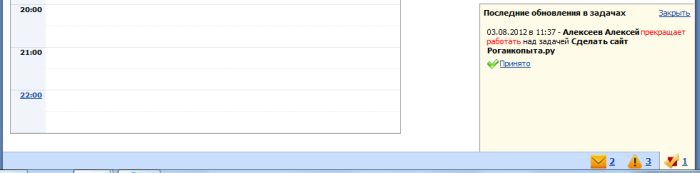
В этом случае задача пропадет из списка исполнителя, но останется в списке постановщика. Он сможет назначить ее другому исполнителю, этому же исполнителю повторно или выполнить самостоятельно.
Если сотрудник поставил задачу другому сотруднику, а потом по какой-то причине тут же снял задачу с исполнителя до того момента, как тот прочитал уведомления, то он не увидит ни уведомления о постановке задачи, ни уведомления об ее отмене, что удобно в случае ошибочного назначения задачи.